Oglas
Zanima vas Windows 10, Microsoft-ov nadolazeći operativni sustav? Isprobajte Windows 8 na virtualnom stroju, i to trenutno, besplatno. Sve što trebate učiniti je preuzeti besplatnu ISO datoteku i pravilno postaviti VirtualBox.
Što možete očekivati u sustavu Windows 8? Što možete očekivati u sustavu Windows 8Prava se uskoro nije slegla prašina oko grčevitog prijelaza sa sustava Windows Vista na Windows 7 od Microsofta počeo pokretati zanimanje za svoj novi operativni sustav, kodnog naziva Windows 8, za koji se očekuje da biti... Čitaj više Kad je stvar jasna - bit će vrlo različita od bilo koje verzije sustava Windows prije nje. Tradicionalna radna površina još uvijek postoji, ali većina funkcionalnosti bit će zamijenjena programima u stilu "app". Glavno sučelje dizajnirano je s obzirom na dodirne zaslone koji zamjenjuju početni izbornik zaslonom pokretanim pločicama svih programa. Mnogi će ljudi to mrziti, a siguran sam da ćete čitati puno kritika Microsofta u narednim mjesecima. Umjesto da to shvatite k srcu, zašto to ne biste sami isprobali i došli do vlastitog zaključka? Zahvaljujući besplatnom preuzimanju s Microsofta možete.
Isprobajte Windows 8 u VirtualBoxu i nećete morati prebrisati postojeći sustav s nečim nestabilnim. Za to će vam trebati prilično moćno računalo, ali ako mislite da vaše računalo može smanjiti stanje, nastavite čitati. Ako želite duboko ukopati Windows 8 prije nego što započnete, provjerite naš Vodič za Windows 8 Vodič za Windows 8Ovaj vodič za Windows 8 prikazuje sve novo u vezi sa sustavom Windows 8, od početnog zaslona poput tableta do novog koncepta "aplikacije" do poznatog načina rada za radnu površinu. Čitaj više .
Preuzmite Windows 8
Prvo što ćete trebati učiniti je preuzeti Windows 8. Ne brinite, ovo je lako. Samo krenite prema Microsoftova besplatna stranica za preuzimanje sustava Windows 8 započeti. Ne morate se prijavljivati, a veze za preuzimanje izravne su. Morat ćete odabrati između 32 i 64 bitne verzije sustava Windows 8. Ako niste sigurni što odabrati, odaberite 32-bitni; funkcionirat će na većini računala.
Preuzimanje mi je trajalo otprilike pola sata, ali očito će vaše iskustvo varirati ovisno o vašoj internetskoj vezi. Imajte na umu da ne postoji zakonski bujica za ovaj ISO. Trebat ćete samo strpljivo preuzeti izravno s Microsoftovih poslužitelja.
Postavljanje VirtualBoxa
Zatim ćete trebati instalirati VirtualBox, koju možete preuzeti ovdje. Radi na Windows, OS X i Linux računalima. Ako ne znate puno o tome VirtualBox, evo što trebate znati. Omogućuje vam pokretanje cijelog operativnog sustava unutar onog kojeg već imate. Provjeri priručnik MakeUseOf VirtualBox za dodatne informacije Kako se koristi VirtualBox: Vodič za korisnikeS VirtualBoxom možete lako instalirati i testirati više operativnih sustava. Pokazat ćemo vam kako postaviti Windows 10 i Ubuntu Linux kao virtualni stroj. Čitaj više .
Jednom kada postavite VirtualBox, morat ćete stvoriti novi virtualni stroj za instaliranje sustava Windows 8. Na pitanje koji operativni sustav postavljate, odaberite "Windows 7"(Pri odabiru 64-bitne verzije osigurajte 64-bitnu verziju sustava Windows 8).

Ostavite najmanje 2 GB memorije za svoj virtualni stroj (ako nemate 2GB rezervnog, možda ne biste trebali pokušati pokrenuti Windows 8 na virtualnom stroju).
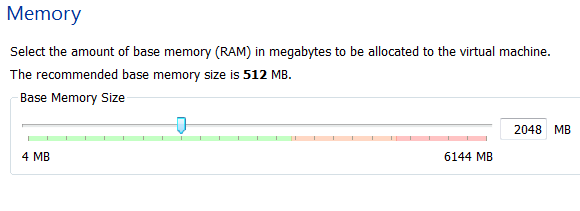
Stvorite novi virtualni tvrdi disk za Windows 8, osim ako nemate prazan virtualni disk koji puca okolo:
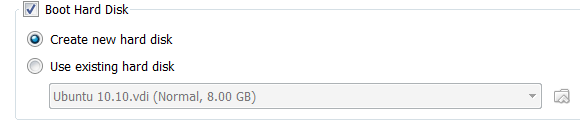
Zadana vrijednost od 2 GB vjerojatno je dobra ideja; ne idi niže od toga. Slobodno se povećajte, ali ne morate ako nemate namjeru instalirati puno aplikacija.
Sada ste izradili svoj virtualni stroj, ali morate napraviti još nekoliko podešavanja. Odaberite svoj novi virtualni stroj, a zatim otvorite postavke. Krenite na „Sustav"I vidjet ćete ove opcije:
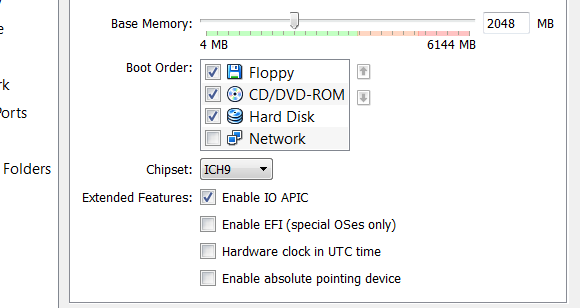
Biti siguran u Omogući IO APIC; ovo će poboljšati stvari. Zatim krenite prema Procesor karticu i omogućite PAE / NX. Idite i na karticu Ubrzanje i omogućite VT-X / AMD-V i Gnijezdena straničenja. Ove podešavanja performansi preporučuje Kako-Geek i napravila veliku razliku za mene.
Instalirajte Windows 8
Otvori "skladištenjeOdjeljka s preferencijama i usmjeri virtualni CD pogon prema ISO datoteci koju ste preuzeli. Spremite promjene koje ste napravili, a zatim pokrenite svoj virtualni stroj. Ako sve ide po planu, vidjet ćete alat za instalaciju sustava Windows:
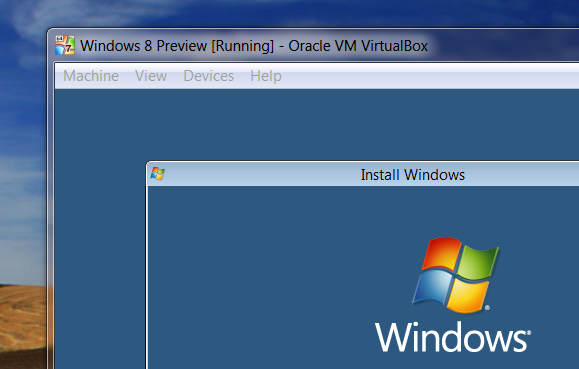
Slijedite njegove upute i trebali biste biti u sustavu Windows 8.
Vaš miš bit će zaglavljen u virtualnom stroju dok to radite. Da biste se vratili na svoj glavni operativni sustav, pritisnite desni kontrolni gumb na tipkovnici (pod pretpostavkom da ovu tipku niste promijenili od zadanog).
Zašto ništa ne radi?
Kada stignete tamo, dočekat će vas nepoznata scena - glavni izbornik sustava Windows 8:
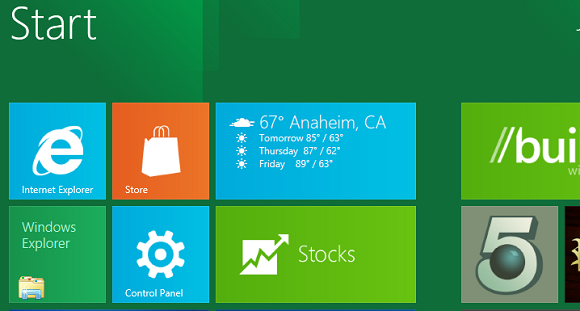
Možda ćete biti frustrirani kad shvatite da nijedna od ovih aplikacija ne pokreće, osim tradicionalne radne površine Windows. To je zato što za pokretanje novih aplikacija u stilu Metroa treba rezolucija 1024 X 768 ili novija. Otvorite aplikaciju Windows Desktop, a zatim konfigurirajte svoju razlučivost onako kako bi se uobičajeno desnim klikom desne desne strane desne tipke miša, a zatim kliknite "Razlučivost zaslona“. Povećajte razlučivost i sada biste trebali biti u mogućnosti pokrenuti aplikacije Metro.
Imate problema s tim? Instalacija dodataka za VirtualBox Guest može vam pomoći. Kliknite "uređaji"U VirtualBox-u, a zatim kliknite"Instalirajte dodatke za goste“. Windows 8 od vas će zatražiti da automatski instalirate te dodatke, ali nemojte. Otvorite aplikaciju Windows Desktop pa otvorite Windows Explorer. Idite na CD pogon i pronaći ćete dopune. Desnom tipkom miša kliknite instalacijsku datoteku, a zatim je postavite da se izvodi u načinu rada Windows 7:

Prođite instalaciju, ponovno pokrenite i sada biste trebali postaviti svoju razlučivost dovoljno visoku za upotrebu Metro aplikacija. Ne mogu raditi integraciju miša, ali uspio sam povećati razlučivost. Nadam se da će uskoro biti gostujućih dodataka za Windows 8.
Zaključak
Ako vam je pokrenut Windows 8, sada nam možete reći što mislite o Microsoftovom nadolazećem operativnom sustavu. Sviđa li ti se? Molimo, ostavite nam svoje misli u komentarima ispod.
Slobodno postavljajte pitanja ako vas nešto zaglavi u postavljanju stvari, jer mi smo tu da vam pomognemo.
Justin Pot tehnološki je novinar sa sjedištem u Portlandu, Oregon. Voli tehnologiju, ljude i prirodu - i pokušava uživati u sve tri kad god je to moguće. S Justinom možete razgovarati na Twitteru, upravo sada.
